'>

Πιέσατε το κουμπί λειτουργίας στον φορητό υπολογιστή σας για να το ανοίξετε. Θα μπορούσατε να ακούσετε τον ανεμιστήρα του φορητού υπολογιστή σας να περιστρέφεται. Και οι ενδεικτικές λυχνίες αναβοσβήνουν ως συνήθως. Τότε περιμένατε κάτι να εμφανιστεί στην οθόνη του φορητού σας υπολογιστή. Αλλά μετά από λίγο βρήκατε ένα φρικτό γεγονός: δεν εμφανίστηκε τίποτα στην οθόνη - η οθόνη του φορητού υπολογιστή σας ήταν μαύρη!
Υπήρξαν πολλοί χρήστες φορητών υπολογιστών που βλέπουν την οθόνη του φορητού υπολογιστή τους να είναι μαύρο. Σε πολλές περιπτώσεις, η οθόνη του φορητού υπολογιστή τους δείχνει εντελώς τίποτα, ενώ για κάποιους ο δρομέας του ποντικιού (μόνο) είναι ακόμα ορατός.
Συνηθισμένο όπως είναι, είναι ένα αρκετά απογοητευτικό ζήτημα - και αρκετά τρομακτικό. Ο φορητός σας υπολογιστής δεν εξάγει τίποτα στην οθόνη, ούτε μπορεί να δεχτεί οποιαδήποτε είσοδο (ίσως). Δεν μπορείτε να χρησιμοποιήσετε ή να αποκτήσετε πρόσβαση στα δεδομένα του φορητού σας υπολογιστή. Και ίσως να μην ξέρετε πώς να το διορθώσετε!
Αλλά μην ανησυχείτε. Αυτό το ζήτημα ΜΠΟΡΕΙ να επιλυθεί. Ακολουθούν οι μέθοδοι που μπορούν να σας βοηθήσουν να επαναφέρετε την οθόνη του φορητού υπολογιστή σας στο φυσιολογικό. Έχουν βοηθήσει πολλούς χρήστες φορητών υπολογιστών και μπορεί να σας βοηθήσουν!
Δοκιμάστε αυτά κάθε φορά:
- Επανεκκινήστε τη διαδικασία explorer.exe
- Εισαγάγετε την ασφαλή λειτουργία και αναιρέστε τις πρόσφατες αλλαγές
- Επαναφέρετε σκληρά τον φορητό υπολογιστή σας
- Επανεγκαταστήστε τη μνήμη σας
- Επισκευάστε το φορητό υπολογιστή σας
Και υπάρχουν επίσης πράγματα που μπορείτε να κάνετε μετά την αντιμετώπιση προβλημάτων εάν μία από τις παραπάνω μεθόδους μπορεί να σας βοηθήσει:
- Επαναφέρετε το σύστημά σας από ένα σημείο επαναφοράς
- Ενημερώστε τα προγράμματα οδήγησης της συσκευής σας
Μέθοδος 1: Επανεκκινήστε τη διαδικασία explorer.exe
Ενδέχεται να αντιμετωπίσετε το πρόβλημα της μαύρης οθόνης, επειδή η διαδικασία explorer.exe στον υπολογιστή σας έχει κλείσει (πιθανώς από ιό). Είναι μια διαδικασία που διαχειρίζεται την επιφάνεια εργασίας, τη γραμμή εργασιών κ.λπ. στο λειτουργικό σας σύστημα. Το κλείσιμο μπορεί να κάνει την επιφάνεια εργασίας και τη γραμμή εργασιών σας αόρατη και θα έχετε το πρόβλημα της μαύρης οθόνης.
Για να επιλύσετε αυτό το ζήτημα, μπορείτε να ελέγξετε και να επανεκκινήσετε τη διαδικασία με μη αυτόματο τρόπο. Να το πράξουν:
1) Πάτα το Ctrl , Μετατόπιση και Esc πληκτρολογήστε ταυτόχρονα το πληκτρολόγιό σας. Αυτό θα ανοίξει τη Διαχείριση εργασιών.
2) Κάντε κλικ στο Λεπτομέριες καρτέλα (ή το Διαδικασίες στη Διαχείριση εργασιών των Windows 7) και δείτε εάν υπάρχει μια διαδικασία που ονομάζεται ' explorer.exe '
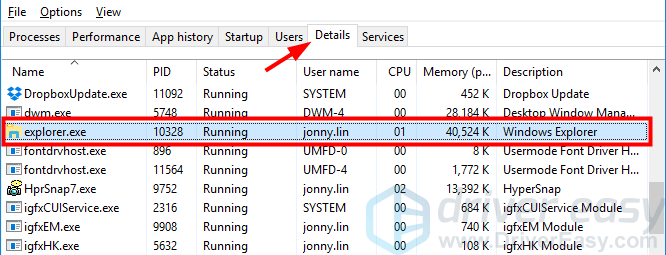
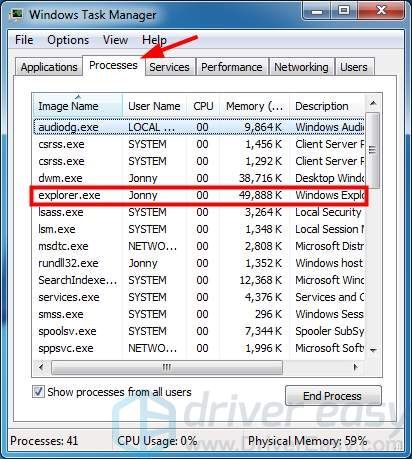
Εάν υπάρχει, δοκιμάστε να τερματίσετε τη διαδικασία (κάντε δεξί κλικ και επιλέξτε Τέλος εργασίας ή Τερματισμός διαδικασίας ) και στη συνέχεια επανεκκινήστε τον υπολογιστή σας. Στη συνέχεια, ελέγξτε αν αυτό διορθώνει το πρόβλημά σας.
Αλλά αν δεν μπορείτε να δείτε τη διαδικασία εξερεύνησης, μπορείτε να την εκτελέσετε μόνοι σας:
Εγώ. Κάντε κλικ Αρχείο και κάντε κλικ Εκτελέστε νέα εργασία .
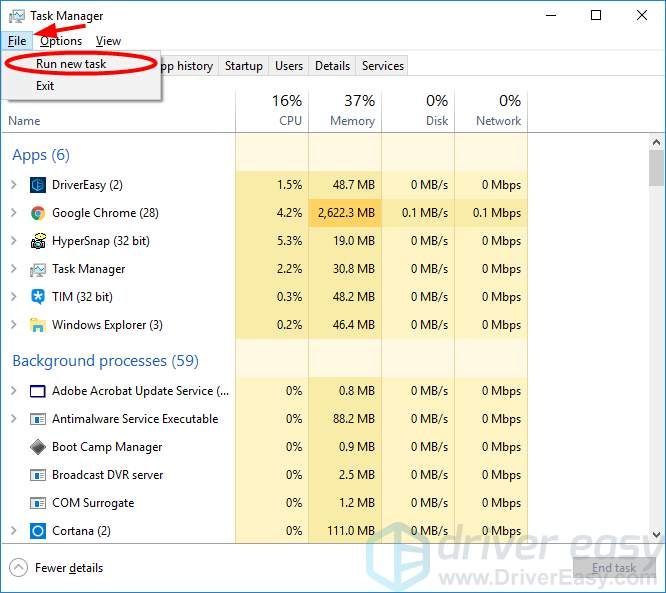
ii. Στο παράθυρο διαλόγου Δημιουργία νέας εργασίας που εμφανίζεται, πληκτρολογήστε ' explorer.exe Και πατήστε Εισαγω στο πληκτρολόγιό σας.
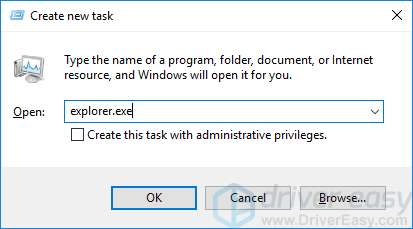
iii. Η διαδικασία θα εκτελεστεί και μπορείτε να δείτε εάν η επιφάνεια εργασίας σας γίνεται κανονική.
3) Εάν τα παραπάνω βήματα επαναφέρουν την επιφάνεια εργασίας σας, ίσως χρειαστεί επαναφέρετε το σύστημά σας σε προηγούμενη κατάσταση προκειμένου να αποφευχθεί η επανεμφάνιση του προβλήματός σας.
Μέθοδος 2: Εισαγάγετε την ασφαλή λειτουργία και αναιρέστε τις πρόσφατες αλλαγές
Ενδέχεται να έχετε αλλάξει ορισμένες ρυθμίσεις ή να εγκαταστήσετε ένα πρόγραμμα στον υπολογιστή σας, τα οποία δεν είναι συμβατά με το λειτουργικό σας σύστημα. Και προκαλεί το πρόβλημα της μαύρης οθόνης του φορητού σας υπολογιστή.
Μπορείτε να δοκιμάσετε να μεταβείτε σε ασφαλή λειτουργία του συστήματός σας και να αναιρέσετε αυτές τις αλλαγές. Η ασφαλής λειτουργία είναι μια διαγνωστική λειτουργία του λειτουργικού σας συστήματος. Μπορείτε να το χρησιμοποιήσετε για την αντιμετώπιση προβλημάτων στον υπολογιστή σας. Η μέθοδος εισόδου σε ασφαλή λειτουργία διαφέρει ανάλογα με την έκδοση των Windows που χρησιμοποιείτε. Μπορείς να ελέγξεις αυτός ο οδηγός για να μάθετε πώς να το κάνετε αυτό.
Όταν βρίσκεστε σε ασφαλή λειτουργία, αναιρέστε τις πρόσφατες αλλαγές που κάνατε στο ρυθμίσεις συστήματος . Ή απεγκαταστήστε το πρόγραμμα έχετε εγκαταστήσει πρόσφατα στο πρόγραμμά σας. Εάν έχετε ενημέρωσε το σύστημά σας αμέσως πριν αντιμετωπίσετε το ζήτημα της μαύρης οθόνης, απεγκαταστήστε αυτές τις ενημερώσεις και επικοινωνήστε με τη Microsoft για συμβουλές. Εάν δεν είστε ξεκάθαροι τι έχετε αλλάξει, συνιστάται να το χρησιμοποιήσετε Επαναφοράς συστήματος λειτουργία για να επαναφέρετε την κατάσταση του υπολογιστή σας.
Μέθοδος 3: Επαναφέρετε σκληρά τον φορητό υπολογιστή σας
Η σκληρή επαναφορά του φορητού υπολογιστή σας μπορεί να διαγράψει όλες τις πληροφορίες στη μνήμη σας και τις χρεώσεις του φορητού υπολογιστή σας. Αυτό είναι χρήσιμο για την αποκατάσταση της οθόνης του φορητού σας υπολογιστή. Για να επαναφέρετε σκληρά τον φορητό υπολογιστή σας:
1) Απενεργοποιήστε τον φορητό υπολογιστή σας.
2) Αποσυνδέστε όλα τα περιφερειακές συσκευές στον φορητό σας υπολογιστή.
3) Αφαιρέστε το μπαταρία . (Εάν δεν είναι αφαιρούμενο, παραλείψτε αυτό το βήμα.)
4) Αποσυνδέστε το καλώδιο τροφοδοσίας από το φορητό υπολογιστή σας.
5) Πατήστε παρατεταμένα το κουμπί ενεργοποίησης - απενεργοποίησης στον φορητό σας υπολογιστή για περίπου ένας λεπτό.
6) Συνδέστε το καλώδιο ρεύματος στον φορητό υπολογιστή σας και ενεργοποιήστε τον.
7) Απενεργοποιήστε τον φορητό υπολογιστή σας.
8) Συνδέστε το μπαταρία στον φορητό υπολογιστή σας και ενεργοποιήστε τον.
9) Εάν αυτή η μέθοδος λειτουργεί για εσάς, θα δείτε ότι αρχίζει να εμφανίζεται κάτι στην οθόνη του φορητού σας υπολογιστή.
Σημειώστε ότι αυτή η μέθοδος ενδέχεται να μην είναι σε θέση να επαναφέρετε σκληρά φορητούς υπολογιστές όλων των κατασκευαστών. Μπορείτε να συμβουλευτείτε τους επίσημους οδηγούς για το φορητό υπολογιστή σας για τον σωστό τρόπο επαναφοράς της συσκευής σας.
Μέθοδος 4: Επανεγκαταστήστε τη μνήμη σας
Είναι επίσης πιθανό ότι το πρόβλημα της οθόνης του φορητού υπολογιστή σας προέρχεται από τη μνήμη του φορητού υπολογιστή σας (RAM).

Παρουσιάστηκε λάθος και σταματά τον φορητό υπολογιστή σας από την ολοκλήρωση του αυτοδιαγνωστικού ελέγχου. Μπορείτε να δοκιμάσετε να εγκαταστήσετε ξανά τη μνήμη του φορητού υπολογιστή σας και να δείτε εάν αυτό μπορεί να διορθώσει το πρόβλημα της οθόνης σας.
Να το πράξουν:
1) Απενεργοποιήστε το φορητό υπολογιστή σας και αποσυνδέστε το καλώδιο ρεύματος και το μπαταρία από τη συσκευή σας.
2) Αφαιρέστε το κάλυμμα στο διαμέρισμα μονάδας μνήμης στο πίσω μέρος του φορητού σας υπολογιστή. (Ίσως χρειαστεί να ελέγξετε το εγχειρίδιο ή τους επίσημους οδηγούς του προϊόντος σας για οδηγίες σχετικά με το πώς να το κάνετε αυτό.)
3) Αφαιρέστε το μνήμη από τον φορητό υπολογιστή σας.
4) Τρίψτε το χρυσή επαφή της μνήμης σας με ένα γόμα . (Αυτό μπορεί να καθαρίσει τη χρυσή επαφή της μνήμης σας.)
5) Εγκαταστήστε το μνήμη πίσω στον φορητό υπολογιστή σας.
6) Τοποθετήστε το κάλυμμα διαμερίσματος μνήμης πίσω στον φορητό υπολογιστή σας.
7) Ενεργοποιήστε το φορητό υπολογιστή σας και δείτε εάν το πρόβλημα αντιμετωπίστηκε.
Μέθοδος 5: Συντήρηση του φορητού υπολογιστή σας
Εάν καμία από τις παραπάνω μεθόδους δεν μπορεί να σας βοηθήσει, το πρόβλημά σας μπορεί να είναι πρόβλημα υλικού που δεν μπορείτε να επιλύσετε μόνοι σας. Ίσως χρειαστεί να ζητήσετε από έναν ειδικό υπολογιστή για να σας βοηθήσει. Εάν ο φορητός υπολογιστής σας εξακολουθεί να είναι υπό εγγύηση, μπορείτε να επικοινωνήσετε με τον κατασκευαστή της συσκευής σας. Μπορούν να ελέγξουν τον φορητό υπολογιστή σας και να τον επισκευάσουν ή να αντικαταστήσουν.
Επιπλέον συμβουλές
Εάν έχετε επιλύσει το πρόβλημα με την οθόνη του φορητού σας υπολογιστή, συνιστάται να δοκιμάσετε τα παρακάτω για να απαλλαγείτε εντελώς από αυτό το ζήτημα και να διατηρήσετε τον υπολογιστή σας υγιή.
1. Επαναφέρετε το σύστημά σας από ένα σημείο επαναφοράς
Μόλις ο φορητός υπολογιστής σας ανακάμψει, μπορείτε να επαναφέρετε τα Windows από ένα σημείο επαναφοράς συστήματος. Αυτό μπορεί να εμποδίσει τον υπολογιστή σας να λάβει προβλήματα που προκύπτουν από τις προηγούμενες αλλαγές που έχετε κάνει.
Σημειώστε ότι μπορείτε να επαναφέρετε το σύστημά σας μόνο όταν έχετε δημιουργήσει προηγουμένως ένα σημείο επαναφοράς.
Για να επαναφέρετε το λειτουργικό σας σύστημα:
1) Κάντε κλικ στο Αρχή κουμπί στην κάτω αριστερή γωνία της οθόνης σας. Στη συνέχεια πληκτρολογήστε ' επαναφέρω '
2) Ανοίξτε τον οδηγό Επαναφοράς Συστήματος από τη λίστα αποτελεσμάτων.
Η διαδικασία είναι διαφορετική ανάλογα με το λειτουργικό σύστημα που χρησιμοποιείτε και θα δείτε από τα ακόλουθα τα διαφορετικά βήματα στα Windows 7 και Windows 10.
Στα Windows 7, απλώς κάντε κλικ Επαναφοράς συστήματος στο αποτέλεσμα αναζήτησης:
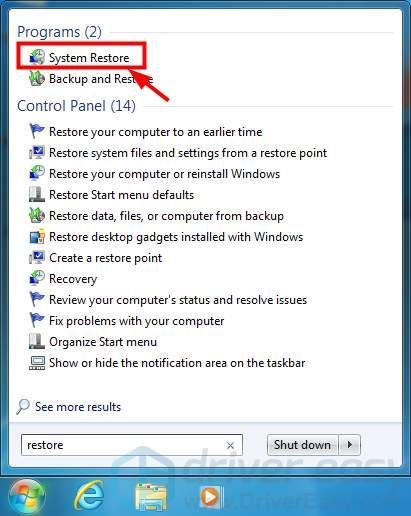
Στα Windows 10, κάντε κλικ στο Δημιουργήστε μια επαναφορά σημείο ,
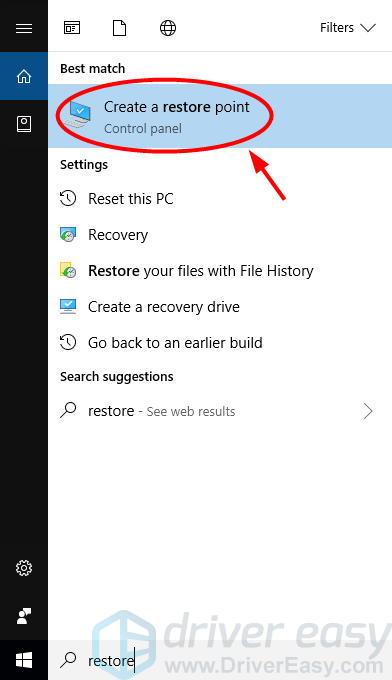
Και μετά στο παράθυρο διαλόγου που εμφανίζεται, κάντε κλικ στο Επαναφοράς συστήματος κουμπί.
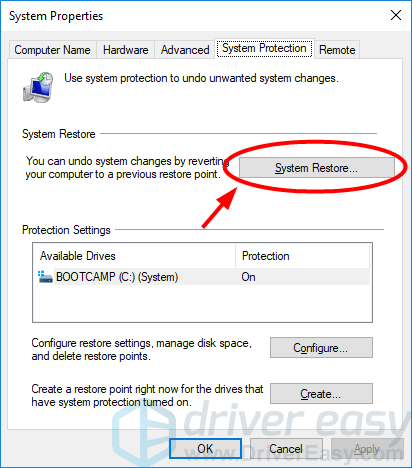
3) Στον οδηγό Επαναφοράς συστήματος, ακολουθήστε τις οδηγίες για να επιλέξετε ένα σημείο επαναφοράς και να ολοκληρώσετε την επαναφορά.
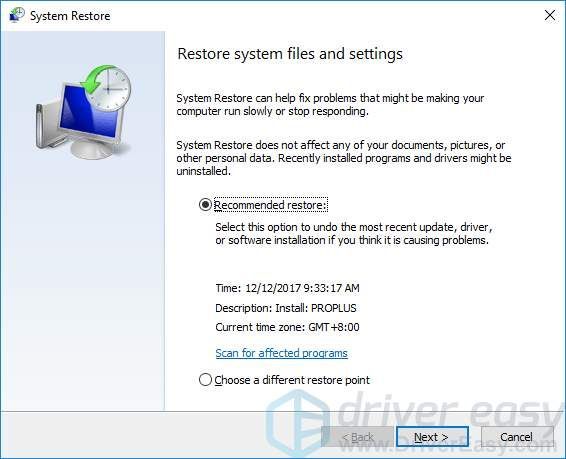
2. Ενημερώστε το πρόγραμμα οδήγησης της συσκευής σας
Ενδέχεται να αντιμετωπίσετε διάφορα προβλήματα υλικού (όχι μόνο σε αυτήν τη μαύρη οθόνη) εάν τα προγράμματα οδήγησης συσκευών στον υπολογιστή σας είναι λανθασμένα ή παλιά. Για να διατηρήσετε το φορητό υπολογιστή σας υγιές, θα πρέπει να βεβαιωθείτε ότι τα προγράμματα οδήγησης είναι ενημερωμένα.
Μπορείτε να ενημερώσετε τα προγράμματα οδήγησης με μη αυτόματο τρόπο, αλλά η διαδικασία μπορεί να είναι πολύ χρονοβόρα και ενεργειακή. Εάν θέλετε να είναι ευκολότερο, μπορείτε να το χρησιμοποιήσετε Εύκολο πρόγραμμα οδήγησης .
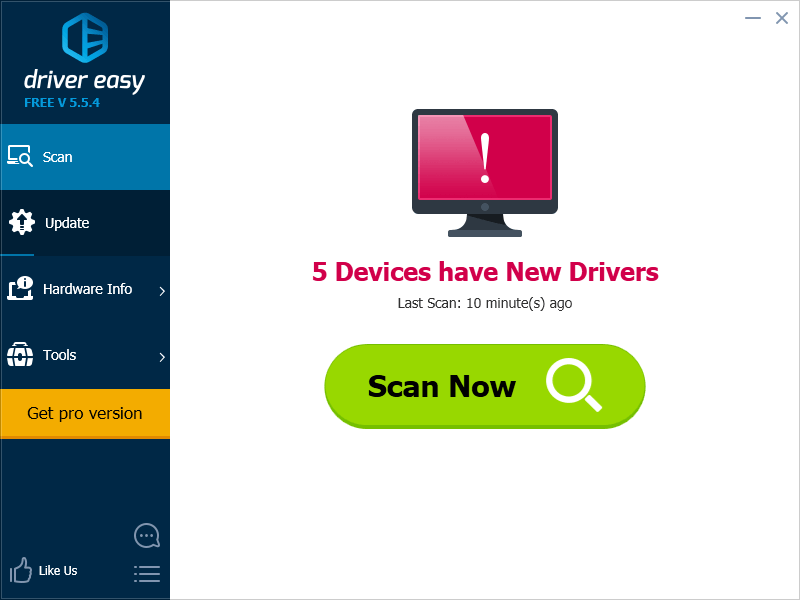
Το Driver Easy θα αναγνωρίσει αυτόματα το σύστημά σας και θα βρει τα σωστά προγράμματα οδήγησης για αυτό. Δεν χρειάζεται να γνωρίζετε ακριβώς ποιο σύστημα λειτουργεί ο υπολογιστής σας, δεν χρειάζεται να ανησυχείτε από το λάθος πρόγραμμα οδήγησης που θα κατεβάσατε και δεν χρειάζεται να ανησυχείτε για το να κάνετε λάθος κατά την εγκατάσταση.
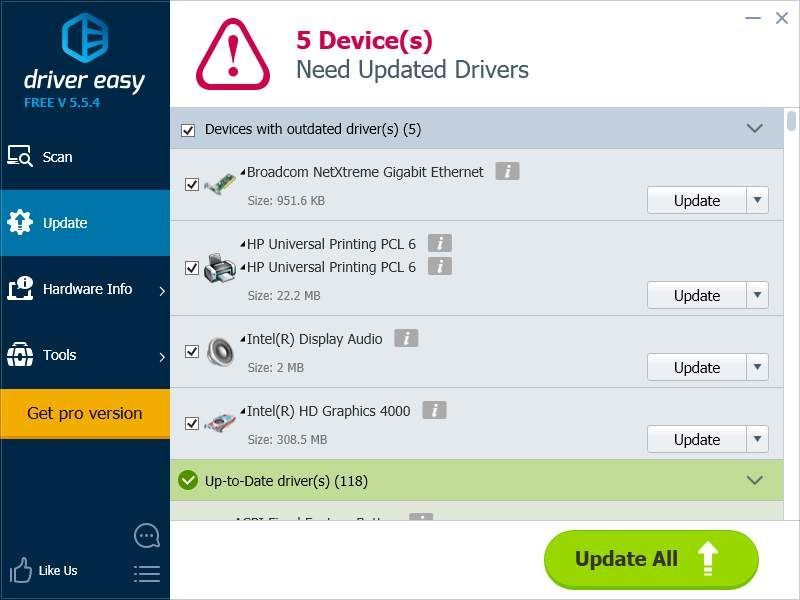
Μπορείτε να κατεβάσετε και να εγκαταστήσετε τα προγράμματα οδήγησης χρησιμοποιώντας είτε δωρεάν είτε Για εκδοχή του οδηγού Easy. Αλλά με την έκδοση Pro απαιτείται μόνο 2 κλικ (και παίρνετε πλήρης υποστήριξη και ένα Εγγύηση επιστροφής χρημάτων 30 ημερών ).


![[ΕΠΙΛΥΘΗΚΕ] Ο ήχος των Windows 11 δεν λειτουργεί](https://letmeknow.ch/img/knowledge/00/windows-11-audio-not-working.jpg)

![[Διορθώθηκε] Αυτή η συσκευή δεν υπάρχει (Κωδικός 24) - Windows 10, 8 ή 7](https://letmeknow.ch/img/common-errors/54/this-device-is-not-present-windows-10.jpg)
